В наше время интернет стал неотъемлемой частью нашей жизни, и для многих людей доступ к сети является важным условием для работы и общения. В некоторых ситуациях возникает необходимость раздать интернет с компьютера на другие устройства, такие как смартфоны или планшеты. Это может быть полезно, например, когда нет возможности подключиться к Wi-Fi или отсутствует мобильный интернет.
Для раздачи интернета с компьютера можно использовать разные способы, в зависимости от операционной системы. Если ваш компьютер работает на Windows, то вы можете воспользоваться встроенными инструментами операционной системы. Для этого нужно открыть панель управления, выбрать соответствующую опцию и указать параметры сети. В случае использования Mac OS X или Linux, процесс настройки может отличаться, но принцип остается примерно тот же.
Важно отметить, что перед раздачей интернета необходимо убедиться в наличии у вас подходящего интернет-соединения, например, подключения к сети через Ethernet или модем. Также стоит помнить о настройках безопасности, чтобы предотвратить несанкционированный доступ к вашей сети. Для этого рекомендуется установить пароль на доступ к точке доступа и регулярно обновлять программное обеспечение, чтобы устранить возможные уязвимости.
Как раздать интернет с компьютера на другие устройства: подробная инструкция
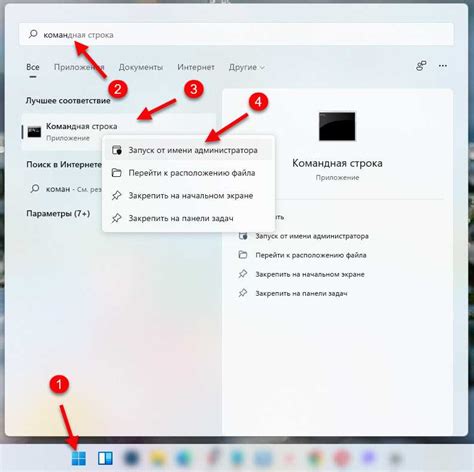
Раздача интернета с компьютера на другие устройства может быть очень удобной в ситуациях, когда нет доступа к Wi-Fi или мобильным сетям. Это может быть полезно, например, когда вы находитесь в отдаленном месте без интернета, но есть возможность подключиться к интернету через проводное соединение на вашем компьютере. В этой инструкции будет рассмотрено, как раздать интернет с помощью проводного соединения или через Wi-Fi с помощью встроенных инструментов операционной системы.
Раздача интернета по проводному соединению (Ethernet)
Если у вас есть доступ к интернету на компьютере через проводное соединение (Ethernet), вы можете поделиться этим интернетом с другими устройствами. Для этого вам потребуется следовать следующим шагам:
Шаг 1: Подключите компьютер к интернету через проводное соединение.
Шаг 2: Откройте "Панель управления" на вашем компьютере и найдите "Сеть и интернет".
Шаг 3: В разделе "Сеть и интернет" откройте "Центр управления сетями и общим доступом".
Шаг 4: В левой панели выберите "Изменение параметров адаптера".
Шаг 5: Найдите соединение, через которое у вас есть доступ к интернету (обычно это "Ethernet").
Шаг 6: Нажмите правой кнопкой мыши на соединении и выберите "Свойства".
Шаг 7: В открывшемся окне "Свойства Ethernet" выберите вкладку "Общие".
Шаг 8: Установите галочку напротив "Разрешить другим сетевым пользователям подключаться через соединение этого компьютера к интернету".
Шаг 9: Нажмите кнопку "ОК" для сохранения настроек.
Раздача интернета через Wi-Fi
Раздача интернета через Wi-Fi может быть удобная опция, если вы хотите подключить к интернету другие устройства, такие как смартфоны, планшеты или ноутбуки. Чтобы настроить раздачу интернета по Wi-Fi, выполните следующие шаги:
Шаг 1: Убедитесь, что на вашем компьютере есть подключение к интернету.
Шаг 2: Откройте "Панель управления" на вашем компьютере и найдите "Сеть и интернет".
Шаг 3: В разделе "Сеть и интернет" откройте "Центр управления сетями и общим доступом".
Шаг 4: В левой панели выберите "Изменение параметров адаптера".
Шаг 5: Найдите соединение, через которое у вас есть доступ к интернету (обычно это "Ethernet").
Шаг 6: Нажмите правой кнопкой мыши на соединении и выберите "Свойства".
Шаг 7: В открывшемся окне "Свойства Ethernet" выберите вкладку "Общие".
Шаг 8: Установите галочку напротив "Разрешить другим сетевым пользователям подключаться через соединение этого компьютера к интернету".
Шаг 9: Нажмите кнопку "ОК" для сохранения настроек.
Шаг 10: Откройте "Центр управления сетями и общим доступом" снова и выберите "Настройка нового подключения или сети".
Шаг 11: В открывшемся окне выберите "Настройка беспроводной сети (рекомендуется)".
Шаг 12: Следуйте инструкциям мастера настройки беспроводной сети и создайте свою Wi-Fi точку доступа.
Теперь вы можете подключать другие устройства к созданной Wi-Fi точке доступа и использовать интернет, разданный с вашего компьютера.
Подготовка к раздаче интернета с компьютера

Прежде чем начать раздавать интернет с компьютера, необходимо выполнить несколько этапов подготовки:
1. Проверьте наличие соединения с интернетом на вашем компьютере. Убедитесь, что провод или Wi-Fi подключение работает надлежащим образом.
2. Проверьте, что у вас установлено специальное программное обеспечение, которое позволяет раздавать интернет с компьютера. Обычно это встроенная функция в операционных системах или отдельные программы-раздачи.
3. Установите пароль для доступа к раздаваемому интернету. Это позволит сохранить безопасность вашей сети и предотвратить нежелательное подключение сторонних устройств.
4. Определите, какой тип соединения вы будете использовать для раздачи интернета. Вы можете использовать как проводное подключение, так и Wi-Fi. Не забудьте учесть особенности каждого типа соединения.
5. Если вы собираетесь раздавать интернет через Wi-Fi, убедитесь, что ваш компьютер оборудован Wi-Fi адаптером. Если его нет, приобретите его и установите.
6. Проверьте настройки безопасности своей сети. Убедитесь, что ваш файрвол не блокирует доступ к раздаваемому интернету и все необходимые порты открыты.
7. Сделайте запасную копию важных данных на вашем компьютере. Хотя раздача интернета не должна повлиять на работу вашего компьютера, лучше быть готовым ко всему.
Настройка раздачи интернета через Wi-Fi

Шаг 1: Убедитесь, что ваш компьютер подключен к интернету через проводное соединение.
Шаг 2: Откройте настройки сети на вашем компьютере. Для этого щелкните правой кнопкой мыши по значку сети в нижнем правом углу экрана и выберите "Настройка сетевого подключения".
Шаг 3: В настройках сети найдите раздел "Домашняя сеть".
Шаг 4: В разделе "Домашняя сеть" выберите опцию "Расширенные настройки Wi-Fi".
Шаг 5: В открывшемся окне выберите опцию "Создать точку доступа Wi-Fi".
Шаг 6: Введите имя сети Wi-Fi (SSID) и выберите тип безопасности (например, WPA2).
Шаг 7: Установите пароль для доступа к сети Wi-Fi.
Шаг 8: Нажмите кнопку "Применить" для сохранения настроек.
Шаг 9: Теперь вы можете подключиться к Wi-Fi с любого устройства и использовать интернет.
Не забудьте, что при раздаче интернета через Wi-Fi ваш компьютер будет работать в режиме точки доступа, поэтому убедитесь, что он подключен к источнику питания и имеет достаточно ресурсов для обработки запросов с других устройств.
Раздача интернета с помощью USB-кабеля
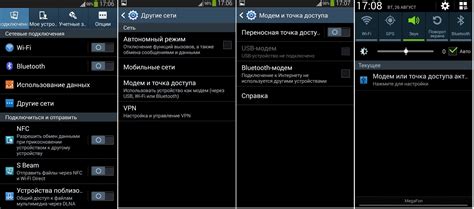
Если у вас нет доступа к Wi-Fi, но есть возможность подключить смартфон к компьютеру с помощью USB-кабеля, вы можете легко настроить раздачу мобильного интернета. Для этого следуйте инструкциям ниже.
- Подключите ваш смартфон к компьютеру при помощи USB-кабеля.
- На вашем смартфоне откройте настройки и найдите раздел "Подключение и передача файлов" или "USB-тethering".
- Включите функцию раздачи интернета через USB.
- На вашем компьютере откройте "Панель управления" и перейдите в раздел "Сеть и интернет".
- Выберите раздел "Сетевые подключения" или "Сетевые настройки" и найдите активное сетевое подключение к вашему смартфону. Обычно оно отображается как "USB Ethernet" или "USB Network Adapter".
- Нажмите правой кнопкой мыши на активном подключении и выберите пункт "Свойства".
- В открывшемся окне найдите вкладку "Общий доступ" или "Совместный доступ".
- Активируйте опцию "Разрешить другим пользователям сети подключаться через это подключение к Интернету".
- Сохраните изменения и закройте окно.
После завершения этих шагов вы раздача интернета с помощью USB-кабеля будет настроена. Ваш компьютер будет использовать мобильный интернет смартфона для доступа в Интернет. Убедитесь, что ваш смартфон имеет подключение к Интернету и не отключается от компьютера во время использования.
Раздача интернета через Bluetooth-соединение
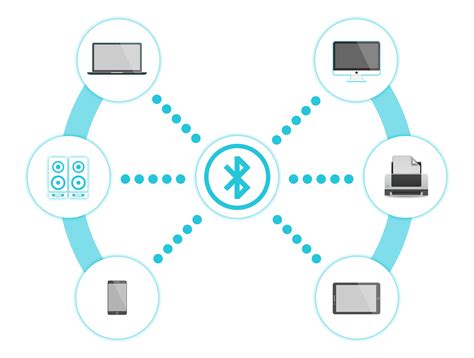
Если у вас нет доступа к Wi-Fi, но есть возможность использовать Bluetooth-соединение, вы можете раздать интернет с вашего компьютера на другие устройства.
Для этого вам понадобятся следующие шаги:
- Убедитесь, что ваш компьютер и устройство, с которого вы хотите получить интернет, имеют включенный Bluetooth.
- На вашем компьютере откройте «Панель управления» и выберите раздел «Bluetooth-настройки».
- Включите режим раздачи интернета через Bluetooth. Обычно это можно сделать во вкладке «Разное» или «Параметры сети».
- На вашем устройстве найдите доступные Bluetooth-устройства и найдите ваш компьютер в списке.
- Соединитесь с компьютером через Bluetooth и подтвердите соединение на обоих устройствах.
- После успешного соединения на вашем устройстве будет доступен интернет, который будет раздаваться с вашего компьютера через Bluetooth.
Не забудьте отключить режим раздачи интернета через Bluetooth после того, как вы закончите использование, чтобы не расходовать зря аккумулятор компьютера и устройства, и не допустить доступ к вашему компьютеру без вашего разрешения.



